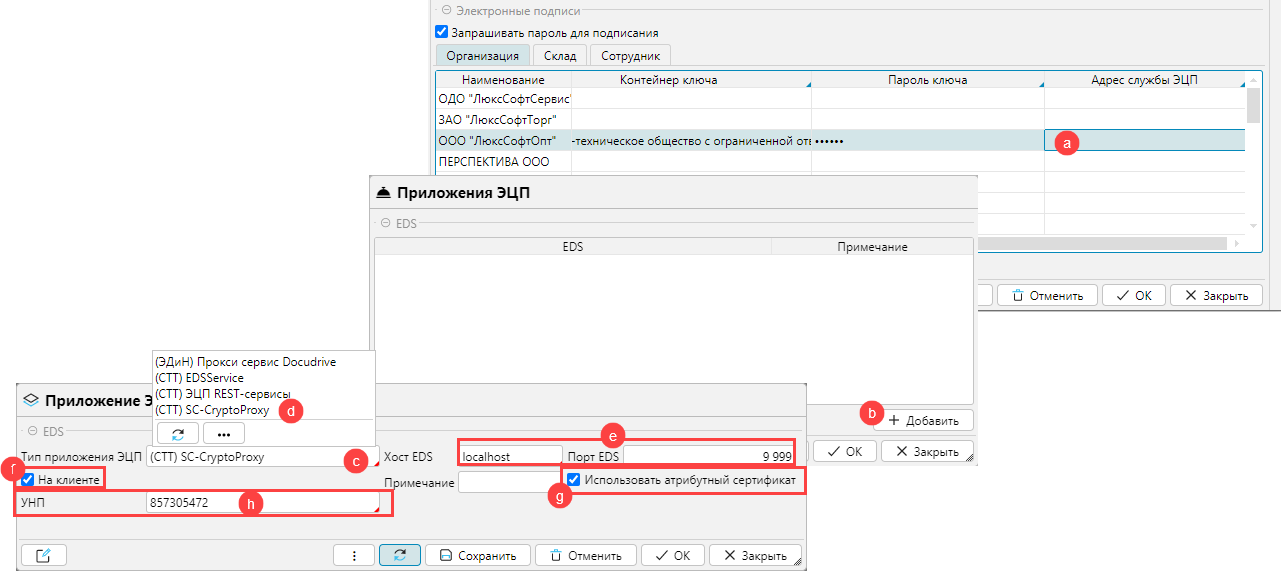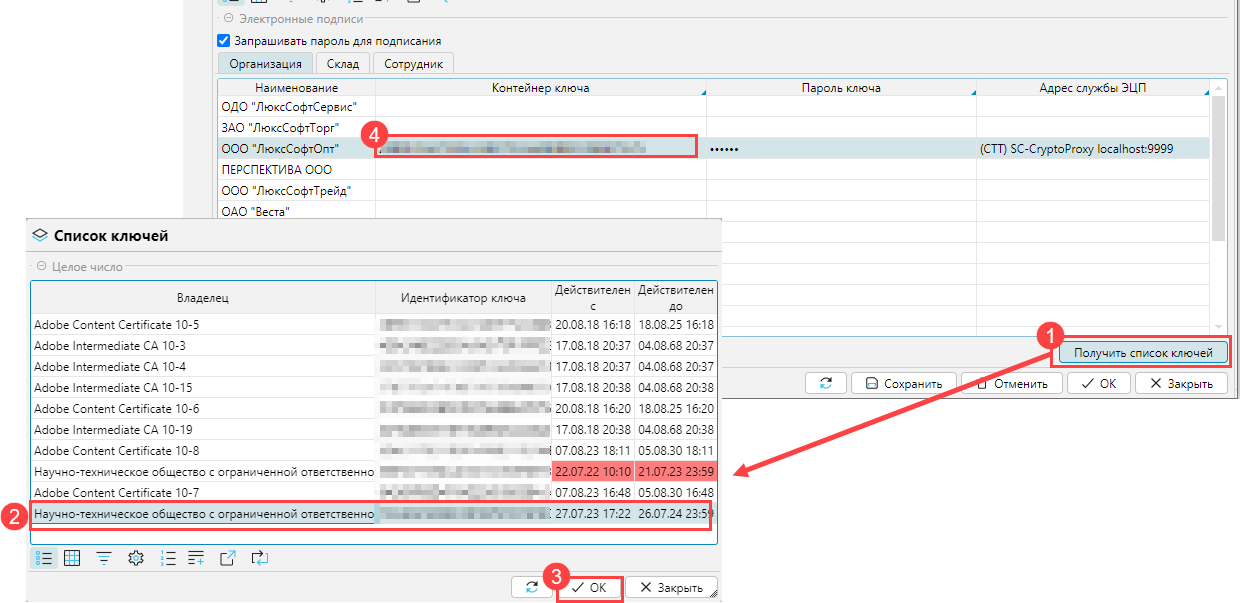Настраивается на форме Администрирование - Интеграция - TopBy в блоке Электронные подписи. Для каждого объекта с доступом (в таблице для Сотрудника/Склада/Организации, в зависимости от того, что применимо) указывается: - Используемая служба ЭЦП и ее параметры в поле Адрес службы ЭЦП
- Кликнуть в поле. Откроется окно, в котором отображается список настроенных служб. Если настройка проводится впервые, окно будет пустое. Если разработчиком были добавлены новые службы, они также не будут отображаться среди уже настроенных.
- Нажать кнопку Добавить, чтобы настроить службу.
- Кликнуть в поле Тип приложения ЭЦП , откроется список установленных служб.
- Выбрать SC-CryptoProxy и нажать ОК.
- Указать Хост и Порт подключения к службе ЭЦП в окне Приложение ЭЦП.
- Если служба ЭЦП установлена на клиентском компьютере, необходимо отметить признак На клиенте
- Если вы используете для подписания ЭЦП физлица, то отметьте признак Использовать атрибутный сертификат, после чего появится поле УНП
- В поле УНП выберите компанию, от которой подписываются документы, ее УНП отобразится в поле.
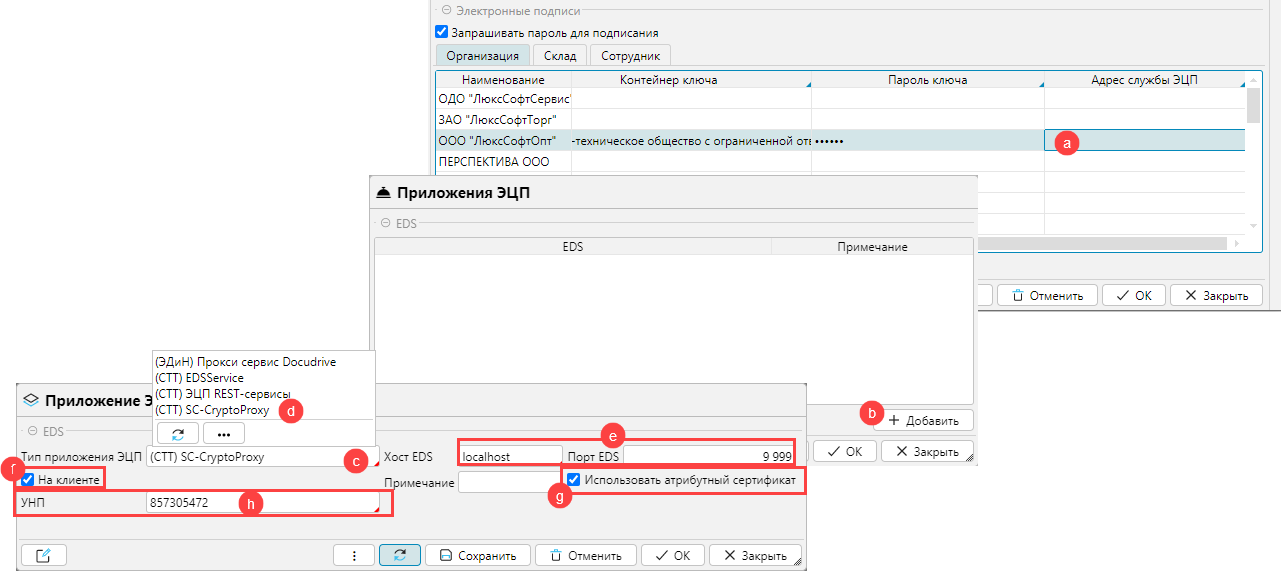
- Контейнер и пароль ключа
Для SC-CryptoProxy в поле Контейнер ключа нужно указать Идентификационный номер ключа. Его можно заполнить по кнопке Получить список ключей.
- Нажать на кнопку Получить список ключей. В отдельном окне отобразятся все ключи носителя ЭЦП
- Выбрать необходимый ключ
- нажать OK
- Идентификатор выбранного ключа будет добавлен в поле Контейнер ключа
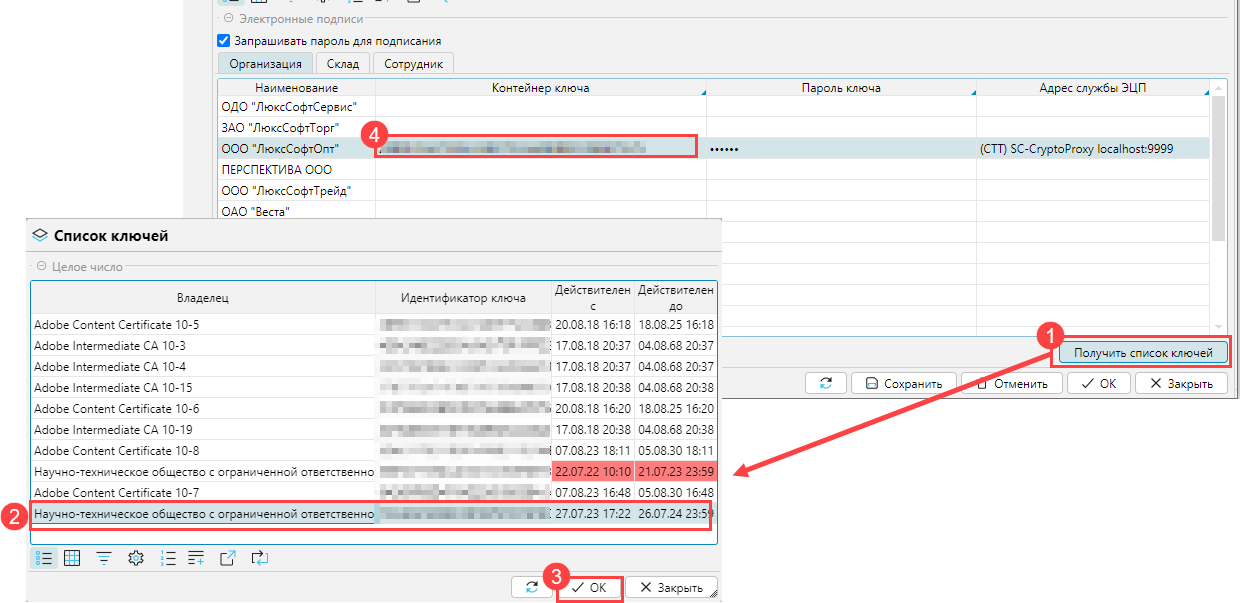
Запрашивать пароль для подписания - если поставить галочку, каждый раз при подписи программа будет запрашивать пароль доступа к ЭЦП. |